Comment activer le service SSH sur un routeur Xiaomi AX3000 pour la personnalisation
Contexte : Un système de surveillance Prometheus+Grafana a récemment été mis en place dans l'environnement de test, et il existe une demande croissante d'inclure le routeur dans cette configuration de surveillance. Pour ce faire, activer SSH sur le routeur Xiaomi est essentiel pour les configurations ultérieures.
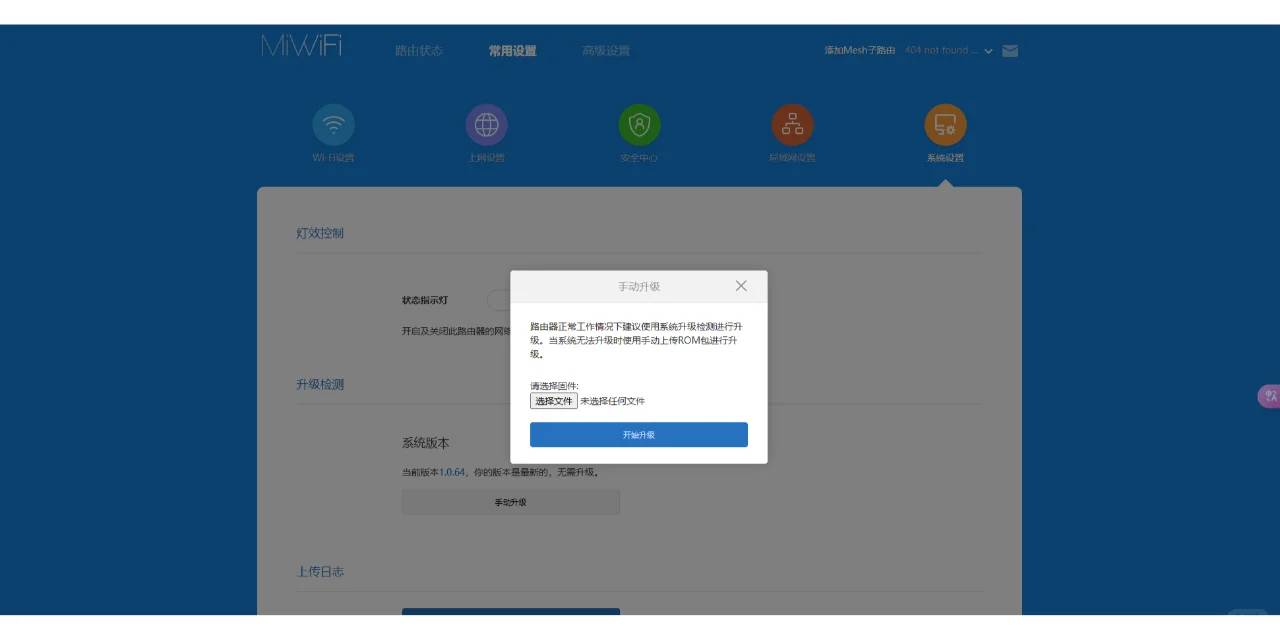
Préparation : 1. Un routeur Xiaomi AX3000T 2. L'adresse IP (page de gestion) et les identifiants de connexion de votre routeur Xiaomi 3. Un ordinateur connecté directement au port LAN du routeur via un câble Ethernet
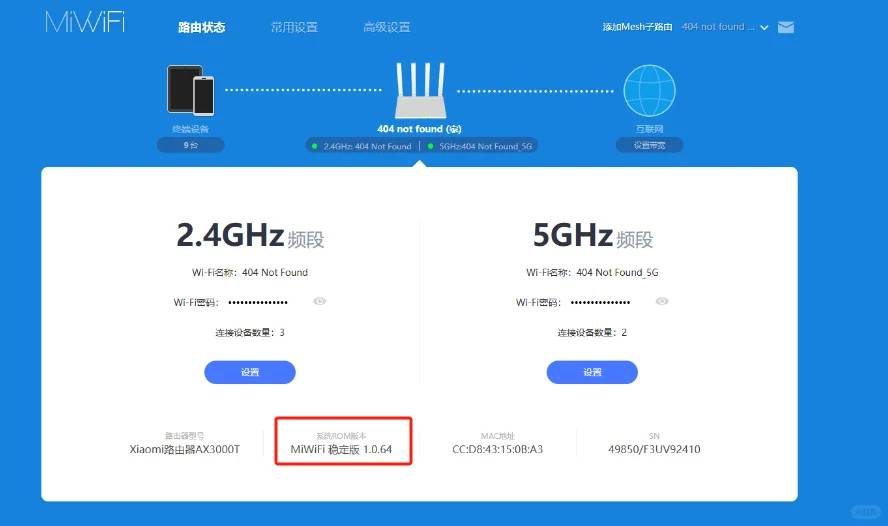
Étapes :
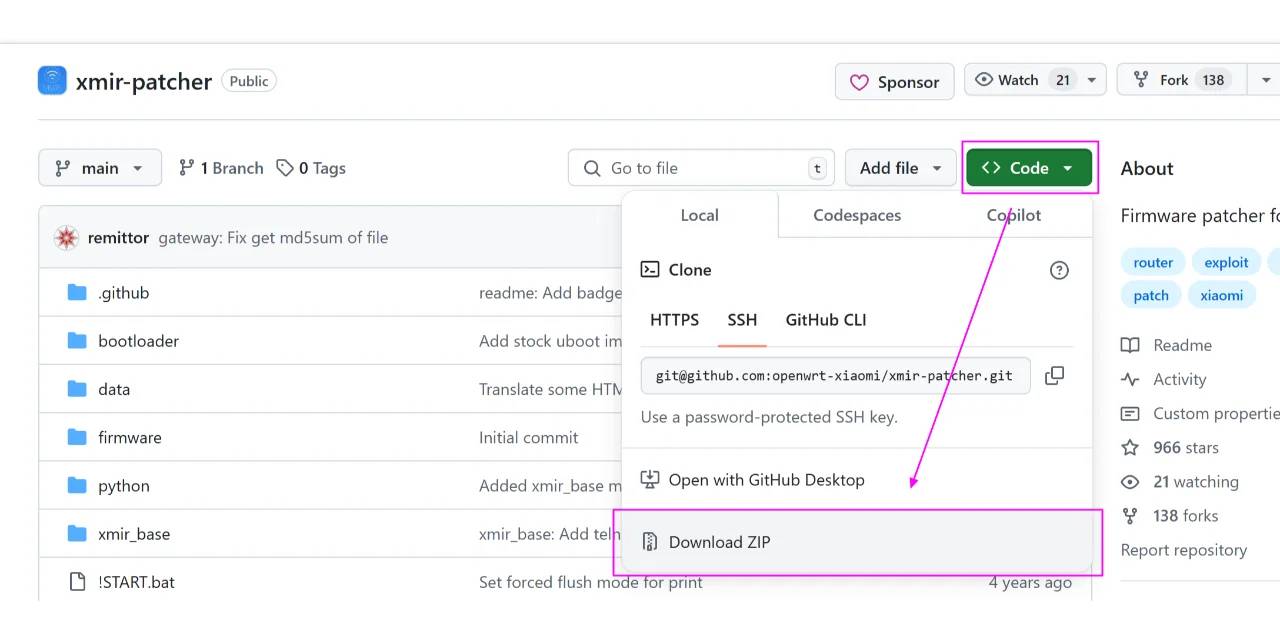
1. **Accéder à la page de gestion du routeur** Commencez par vous connecter à l'interface de gestion de votre routeur Xiaomi. Une fois à l'intérieur, vérifiez la version du firmware actuellement installée sur votre appareil. Cette étape garantit la compatibilité avec les outils que vous utiliserez plus tard.
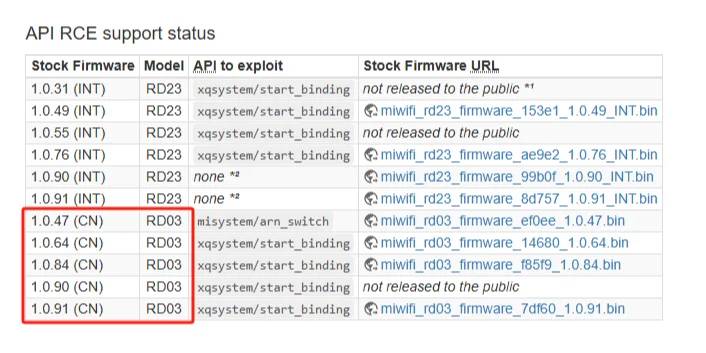
2. **Vérifier la compatibilité du firmware** Comparez la version du firmware du routeur avec les versions prises en charge mentionnées dans la documentation officielle ou le tableau. Si le firmware de votre routeur correspond à la version requise pour votre région, vous pouvez continuer sans avoir besoin de le mettre à jour. Cela économise du temps et minimise les risques potentiels liés à la mise à jour du firmware.
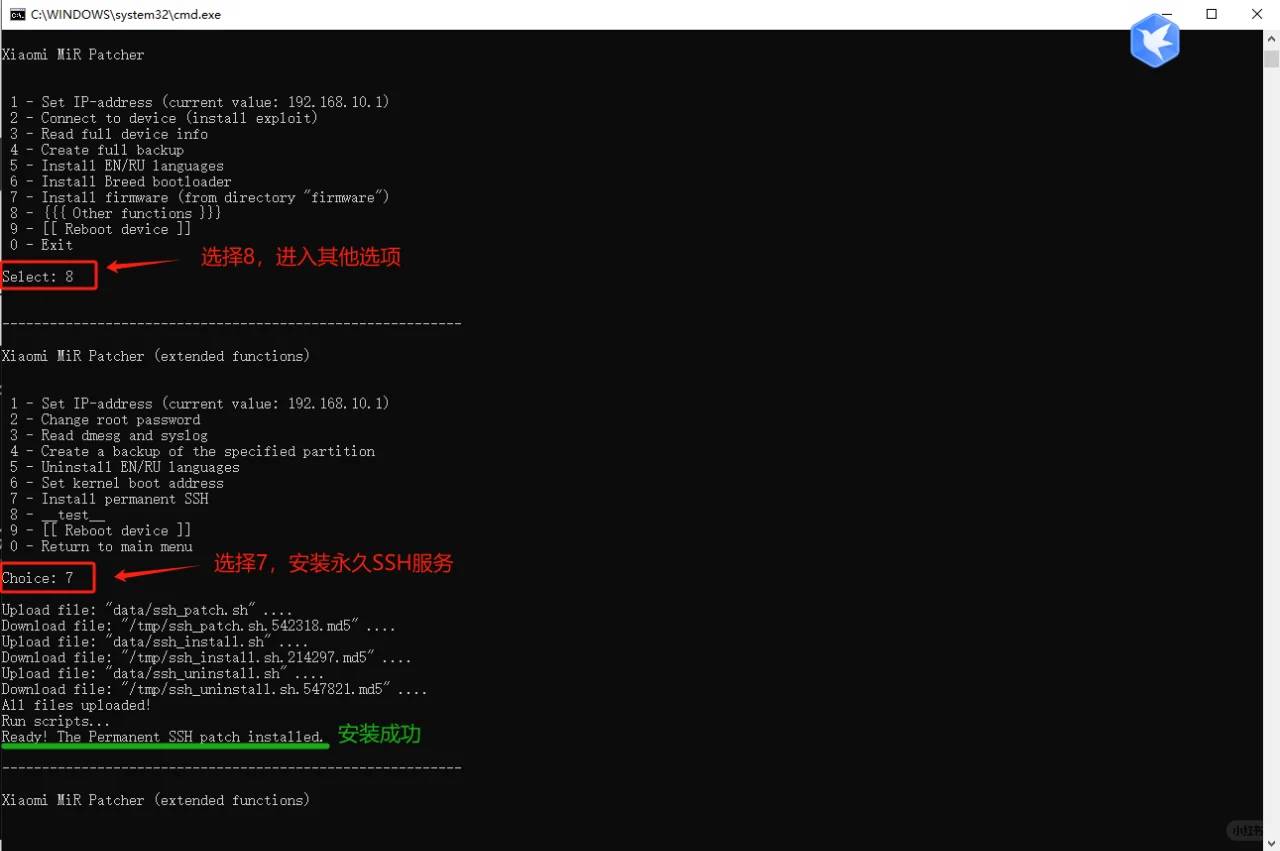
3. **Activer SSH avec xmir-patcher** Téléchargez l'outil puissant **xmir-patcher**, conçu spécifiquement pour déverrouiller la fonctionnalité SSH sur les routeurs Xiaomi. Vous pouvez le trouver à [cette adresse GitHub](https://github.com/openwrt-xiaomi/xmir-patcher). Après téléchargement, extrayez le fichier compressé pour accéder à son contenu.
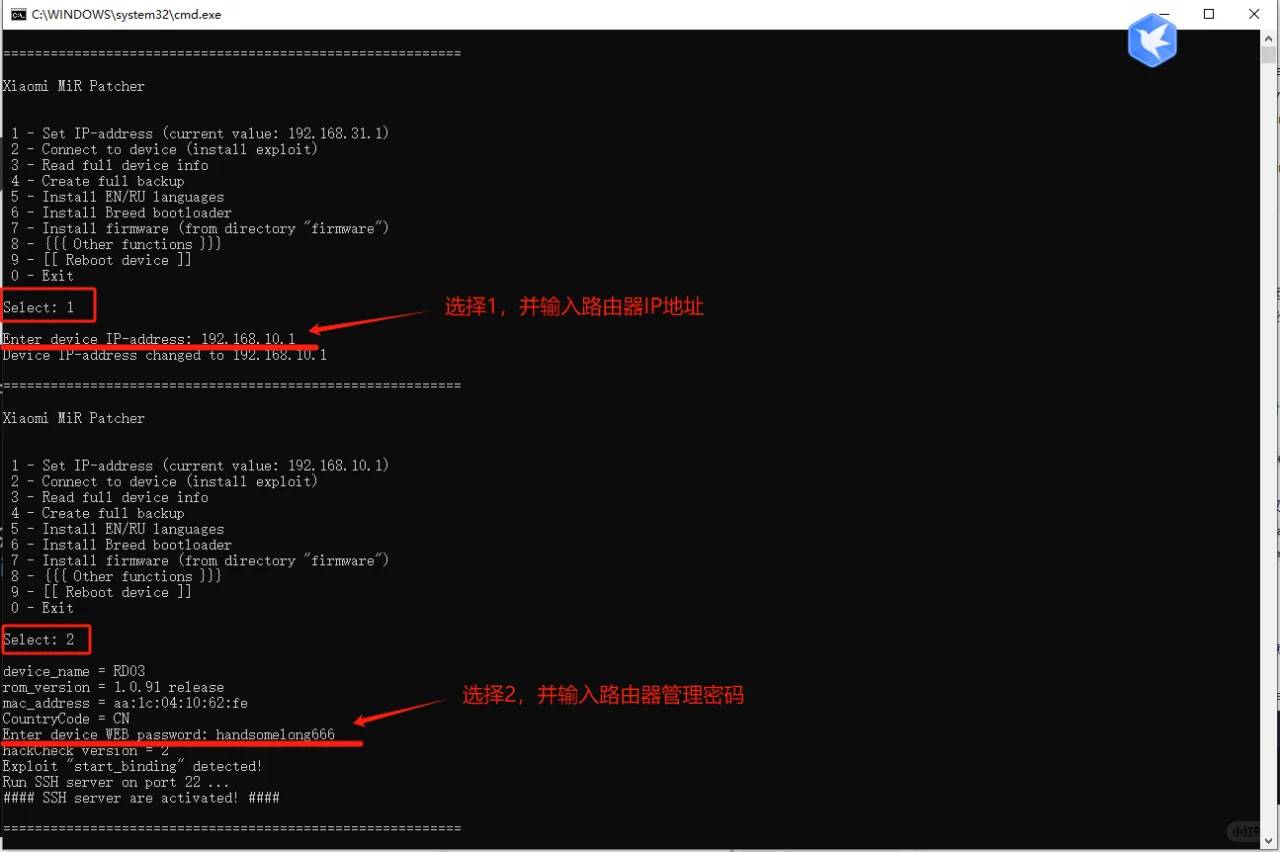
- Sur Windows : Cliquez avec le bouton droit sur le fichier `run.bat` et sélectionnez "Exécuter en tant qu'administrateur" pour lancer le processus. - Sur macOS : Double-cliquez simplement sur le fichier `run.sh` pour démarrer le script.
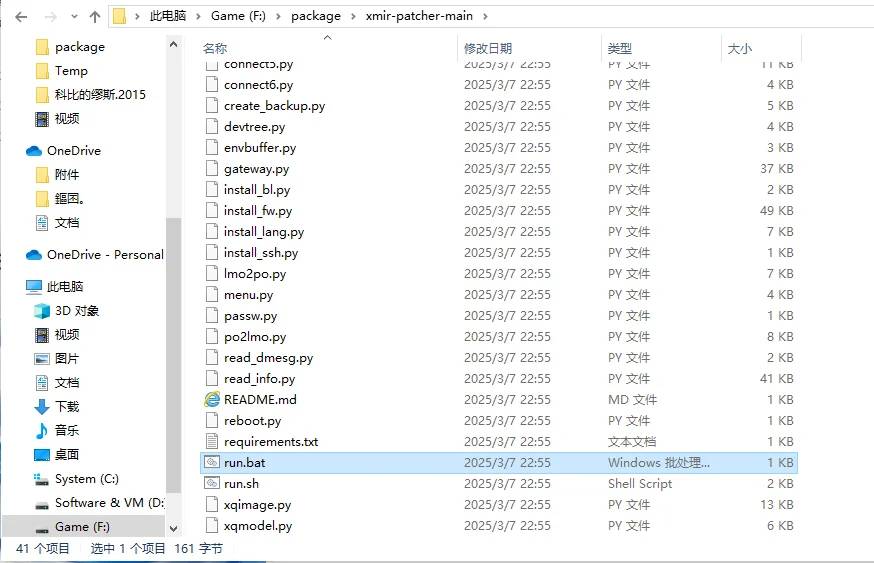
Suivez les instructions à l'écran et consultez les images accompagnantes si nécessaire pour terminer la configuration sans problème.
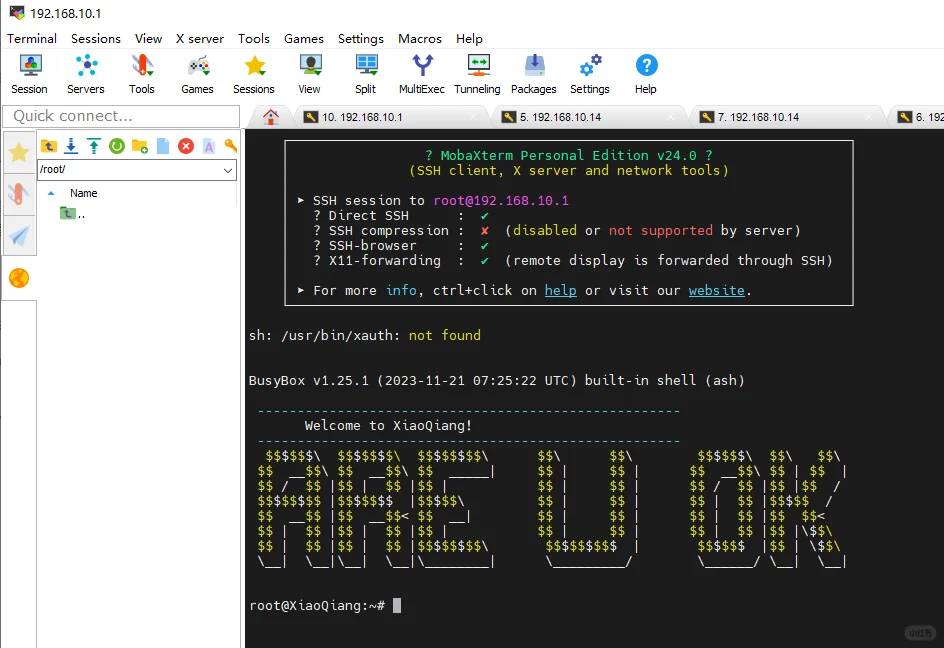
4. **Vérifier l'accès SSH** Ouvrez un terminal SSH et essayez de vous connecter. Si le message "ARE U OK" apparaît, bravo ! Vous avez réussi à activer SSH sur votre routeur Xiaomi et êtes maintenant prêt à l'intégrer dans votre système de surveillance.
Super utile ce tutoriel ! J’ai enfin pu activer SSH sur mon AX3000 et intégrer les métriques réseau à mon dashboard Grafana. Juste une précision : est-ce que la procédure est identique pour la version AX6000 ?
Merci pour votre retour ravi d’apprendre que le tutoriel vous a été utile ! La procédure pour l’AX6000 est très similaire, mais je vous recommande de vérifier la version du firmware car certains détails peuvent varier. Personnellement, je trouve que Xiaomi maintant une approche cohérente sur ses routeurs récents. Bon courage pour votre intégration Grafana !
Super utile ce tutoriel ! J’ai enfin pu activer SSH sur mon AX3000 et intégrer le routeur à mon système de monitoring. Juste une question : est-ce que les paramètres persistent après un reboot du routeur ?
Merci pour votre retour, ravi d’apprendre que le tutoriel vous a été utile ! 😊 Oui, les paramètres SSH persistent normalement après un redémarrage, car la modification s’écrit en mémoire permanente. Personnellement, je n’ai jamais constaté de retour aux paramètres d’usine après un reboot. Profitez bien de votre monitoring personnalisé !